Christmas Card
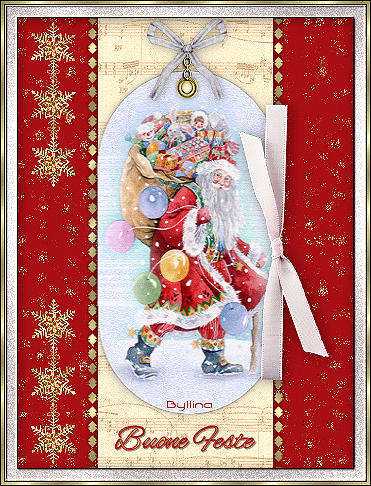
L'originale di questo tutorial lo trovate qui

Ringrazio Virginia per avermi permesso di tradurre questo tutorial
Tutorial creato con psp X2 e tradotto con psp X
Materiale qui
Il tube di babbo natale è condiviso sul gruppo Crèatubes
Il tube del nastro è una creazione di Akiloune
I tubes "star_line_vir" e "Forme042_vir" sono creazioni personali di Virginia.
Filtri usati qui: Unlimited 2 - Graphic Plus - VM Tool Box - VM Extravaganza

|
Porta con te la
freccia per tenere il segno al tuo lavoro
|
Preparazione
Poichè ci sono molti tubes ti consiglio di aprirli man mano che ti servono.
Apri in psp i motivi "1or0" e "MD-GoldSnow" e riducili ad icona.
Metti la linea di stile "CrisTaylor_l10" nella cartella linee di stile di psp.
Nella tavolozza dei materiali scegli un colore scuro del tuo tube per il primo piano e un colore chiaro per il secondo piano:
io ho scelto il colore #a91015 per il primo piano per il primo piano e il colore #d9ddf7 per il secondo piano.
Configura in primo piano il seguente motivo e scegli "1or0": angolo 0 e scala 100.
Configura in secondo piano il seguente motivo e scegli "MD-GoldSnow": angolo 0 e scala 100.
1. Preparazione della parte centrale
Apri una nuova immagine trasparente di 335 x 450 px.
Riempi con il colore di primo piano.
Livelli/Nuovo livello raster.
Riempi con il motivo di secondo piano (clic tasto destro del mouse).
Effetti/Effetti di trama/Mosaico di vetro:

Livelli/Unisci/Unisci visibile.
2. Livelli/Nuovo livello raster.
Prendi lo struemnto selezione e scegli selezione personalizzata:
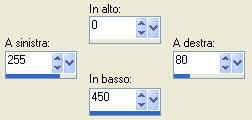
Apri l'immagine "BG_8x10_MusicNotes_White".
Modifica/Copia e incolla nella selezione.
(Puoi chiudere l'immagine poichè non ne avrai più bisogno).
Effetti/Plug in/Unlimited 2/Color Filters/Sepia: 155.
Effetti/Effetti 3D/Sfalsa ombra: 0 / 0 / 60 / 15 / colore nero.
Deseleziona tutto.
Devi ottenere questo:
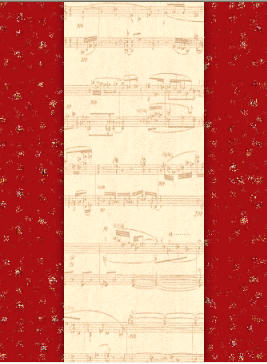
3. Livelli/Nuovo livello raster.
Prendi lo strumento penna e configura come sotto scegliendo come stile di linea "CrisTaylor_l10" e mettendo larghezza 6 e spuntando Crea su vettore.
Mantenendo il tasto della maiuscola premuto traccia una linea sulla bordatura rossa di sinistra, dall'alto verso il basso:

Livelli/Converti in livello raster.
Effetti/Effetti 3D/Sfalsa ombra: 0 / 0 / 60 / 5 / colore nero.
Livelli/Duplica. Immagine/Rifletti.
Livelli/Unisci/Unisci visibile.
Metti da parte questo lavoro riducendolo ad icona.
4. Preparazione dell'etichetta
Apri il tube dell'etichetta "Forme042_vir".
Selezione/Seleziona tutto. Selezione/Mobile. Selezione/Immobilizza.
Livelli/Nuovo livello raster.
Strumento barattolo e clic tasto destro del mouse per applicare il colore di secondo piano nella selezione del nuovo livello.
Effetti/Plug in/VM Toolbox/Brightness Noise: 50 / 154.
Regola/Messa a fuoco/Metti a fuoco.
Effetti/Plug in/VM Extravaganza/Stay in Line con la configurazione predefinita.
Deseleziona tutto.
5. Apri il tube "JC_KYB_Santa". Modifica/Copia.
Torna al tuo lavoro dell'etichetta. Modifica/Incolla come nuovo livello.
Devi ottenere questo:

Livelli/Unisci/Unisci visibile.
6. Immagine/Ridimensiona al 70%.
Regola/Messa a fuoco/Metti a fuoco.
Modifica/Copia e incolla come nuovo livello sul tuo lavoro che avevi ridotto ad icona al punto 3.
Posiziona bene tirando con lo strumento puntatore un po' verso la destra per vedere la linea dorata:
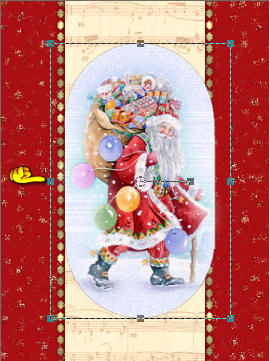
Prendi lo strumento selezione rettangolo e seleziona la parte dell'etichetta che è in più come sotto:

Premi il tasto Canc della tua tastiera.
Deseleziona tutto.
Effetti/Effetti 3D/Sfalsa ombra: 0 / 0 / 35 / 10 / colore nero.
7. Apri il tube del fiocco bianco "Akiloune - kit Bleu gris - ruban 3".
Immagine/Ridimensiona a 275 px di altezza.
Regola/Messa a fuoco/Metti a fuoco.
Modifica/Copia e incolla come nuovo livello.
Posiziona sul lato destro dell'immagine come da lavoro finale.
Effetti/Effetti 3D/Sfalsa ombra: 1 / 2 / 50 / 20 / colore nero.>
Livelli/Unisci/Unisci giù.
8. Prendi lo strumento selezione e scegli cerchio configurato come sotto:

Traccia un piccolo cerchio al centro dell'etichetta come sotto:

Premi il tasto Canc della tua tastiera.
Effetti/Effetti 3D/Sfalsa ombra: 0 / 0 / 50 / 10 / colore nero.
Deseleziona tutto.
9. Apri il tube dell'anello "eyelet". Modifica/Copia e incolla come nuovo livello.
Posiziona bene come da lavoro finale.
Effetti/Effetti 3D/Sfalsa ombra: 0 / 0 / 30 / 5 / colore #000000.
Livelli/Unisci/Unisci giù.
10. Apri il tube della catena "chain". Immagine/Ridimensiona al 50%.
Modifica/Copia e incolla come nuovo livello.
Immagine/Ruota per gradi: 90 a destra e nessuna casella spuntata sotto.
Regola/Messa a fuoco/Metti a fuoco.
Posiziona bene sopra l'anello.
Effetti/Effetti 3D/Sfalsa ombra: 0 / 0 / 30 / 15 / colore #000000.
11. Apri il tube del fiocco giallo "XmasRoundtheWorld_dzw_MooTwo_element9". Immagine/Ridimensiona al 70%.
Regola/Messa a fuoco/Metti a fuoco.
Regola/Tonalità e saturazione/Viraggio: tonalità 186 e saturazione 16.
(oppure scegli altri valori in armonia con la tua tag).
Modifica/Copia e incolla come nuovo livello.
Posiziona sopra il livello della catena.
Effetti/Effetti 3D/Sfalsa ombra: 1 / 1 / 35 / 15 / colore nero.
Livelli/Unisci/Unisci visibile.
Devi ottenere questo:

12. Apri il tube delle stelle "star_line_vir".
Selezione/Seleziona tutto. Selezione/Mobile. Selezione/Immobilizza.
Livelli/Nuovo livello raster.
Riempi con il motivo oro di primo piano.
Deseleziona tutto.
Elimina il livello di sotto (la forma nera).
Immagine/Ridimensiona al 40%.
Regola/Messa a fuoco/Metti a fuoco.
Modifica/Copia e incolla come nuovo livello.
Posiziona bene sulla bordatura di sinistra.
Effetti/Effetti 3D/Sfalsa ombra: 0 / 0 / 45 / 1 / colore nero.
Livelli/Duplica. Immagine/Capovolgi.
Livelli/Unisci/Unisci giù.
Regola/Messa a fuoco/Metti a fuoco.
Livelli/Unisci/Unisci visibile.
13. Nella tavolozza dei materiali configura il secondo piano con un nuovo colore chiaro. Io ho scelto #f4eaeb.
Immagine/Aggiungi bordatura simmetrica di 1 px colore #000000.
Immagine/Aggiungi bordatura simmetrica di 12 px colore di secondo piano.
Seleziona quest'ultima bordatura con la bacchetta magica.
Effetti/Plug in/Graphic Plus/Cross Shadow:
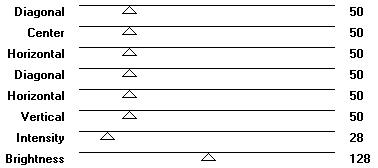
Regola/Aggiungi disturbo: uniforme / monocromatico / valore disturbo 20.
Effetti/Effetti 3D/Smusso ad incasso:
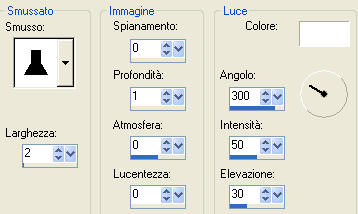
Selezione/Inverti.
Effetti/Effetti 3D/Ritaglio:
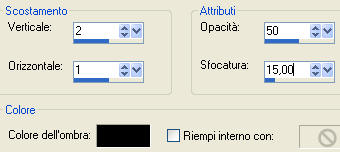
Deseleziona tutto.
Immagine/Aggiungi bordatura simmetrica di 1 px colore #000000.
Immagine/Aggiungi bordatura simmetrica di 3 px colore #ffffff.
Seleziona quest'ultima bordatura con la bacchetta magica.
Riempi la selezione con il motivo oro di primo piano.
Deseleziona tutto.
Immagine/Aggiungi bordatura simmetrica di 1 px colore #000000.
14. Nella tavolozza dei materiali passa il motivo di primo piano in secondo piano.
In primo piano metti di nuovo il colore iniziale #a91015.
Prendi lo strumento testo e configura il font "Alexbrush", dimensione 33 px e spessore 1 px.
Scrivi un testo di tua scelta: io ho scritto "Buone Feste".
Livelli/Converti in livello raster.
Effetti/Effetti 3D/Sfalsa ombra: 1 / 1 / 40 / 1 / colore nero.
15. Aggiungi la tua firma.
Livelli/Unisci/Unisci tutto (appiattisci).
Ecco la tag è terminata.
Se non desideri l'animazione non ti resta che ridimensionarla se necessario e salvarla in formato jpeg.
Se desideri l'animazione continuamo.
16. Modifica/Copia.
Apri Animation Shop. Modifica/Incolla come nuova animazione.
Apri l'animazione "blumen5".
La tua tag e l'animazione devono avere lo stesso numero di fotogrammi: qui sono 3.
Quindi sul tuo lavoro. Modifica/Incolla dopo il fotogramma corrente per due volte.
Ora anche la tua tag ha 3 fotogrammi.
Modifica/Seleziona tutto. Modifica/Propaga incolla.
17. Torna all'animazione "blumen5". Modifica/Seleziona tutto. Modifica/Copia.
Torna al tuo lavoro.
Assicurati di vedere bene il primo fotogramma
Modifica/Incolla nel fotogramma selezionato nel punto in cui desideri metti l'animazione.
Io l'ho incollato sei volte: una in ciascun fiocco di neve.
Animazione/Visualizza.
Se il risultato non ti piace puoi annullare l'ultima azione facendo Modifica/Annulla.
Ecco la tua tag è terminata. Salva in formato gif.
Spero che questo tutorial ti sia piaciuto e grazie per averlo fatto!
Tutorial tradotto da Byllina il 26 dicembre 2011
e registrato su TWI

Tradotti Virginia
Home
|